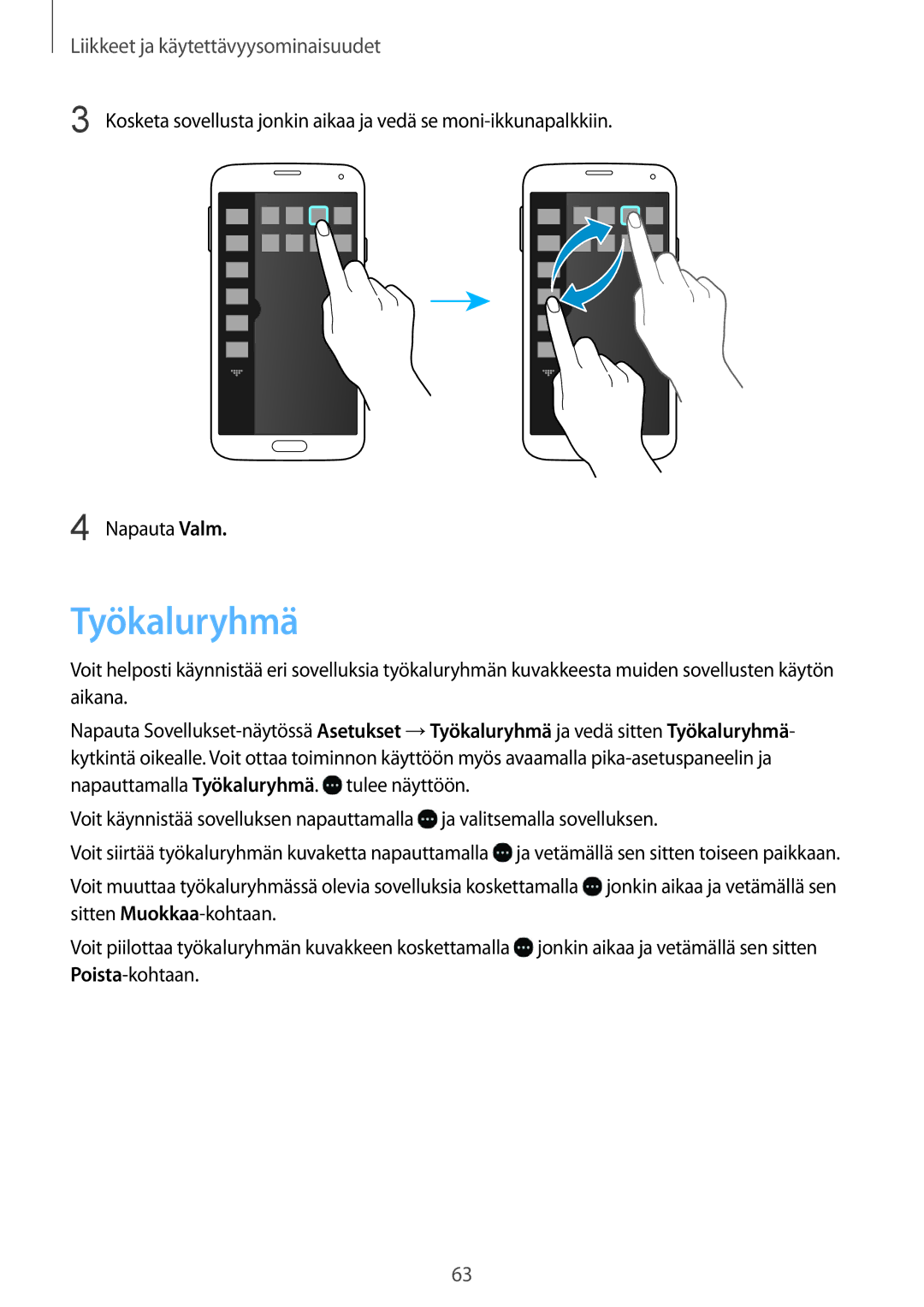Liikkeet ja käytettävyysominaisuudet
3 Kosketa sovellusta jonkin aikaa ja vedä se
4 Napauta Valm.
Työkaluryhmä
Voit helposti käynnistää eri sovelluksia työkaluryhmän kuvakkeesta muiden sovellusten käytön aikana.
Napauta ![]() tulee näyttöön.
tulee näyttöön.
Voit käynnistää sovelluksen napauttamalla ![]() ja valitsemalla sovelluksen.
ja valitsemalla sovelluksen.
Voit siirtää työkaluryhmän kuvaketta napauttamalla ![]() ja vetämällä sen sitten toiseen paikkaan.
ja vetämällä sen sitten toiseen paikkaan.
Voit muuttaa työkaluryhmässä olevia sovelluksia koskettamalla ![]() jonkin aikaa ja vetämällä sen sitten
jonkin aikaa ja vetämällä sen sitten
Voit piilottaa työkaluryhmän kuvakkeen koskettamalla ![]() jonkin aikaa ja vetämällä sen sitten
jonkin aikaa ja vetämällä sen sitten
63